谷歌浏览器怎么保存网页-谷歌浏览器保存网页方法
来源:插件之家
时间:2023-04-30 13:30:53 104浏览 收藏
亲爱的编程学习爱好者,如果你点开了这篇文章,说明你对《谷歌浏览器怎么保存网页-谷歌浏览器保存网页方法》很感兴趣。本篇文章就来给大家详细解析一下,主要介绍一下,希望所有认真读完的童鞋们,都有实质性的提高。
谷歌浏览器怎么保存网页?小伙伴们在日常使用谷歌浏览器的时候,是否有遇到过想要保存自己需要的网页,但却不清楚该如何操作的问题呢,其实,这个问题的解决方法非常的简单,只要掌握了技巧人人都能迅速解决,下面就由小编来为大家带来有关谷歌浏览器如何保存网页的方法,感兴趣的话可以一起来看看,相信各位在看完之后一定能有所收获的。
谷歌浏览器保存网页方法
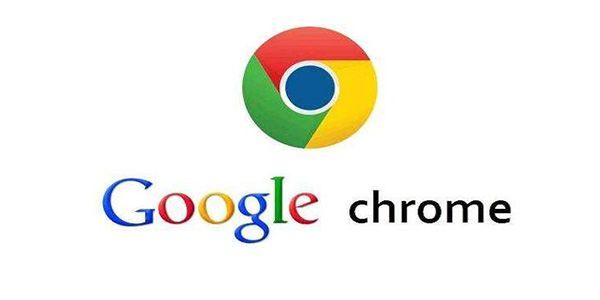
1.启动 Chrome,然后导航到您要保存的网页。单击菜单按钮,然后单击更多工具 > 将页面另存为。或者,您可以使用 Ctrl+S(macOS 中的 Command+S)打开“另存为...”对话框。
2.选择一个文件夹来保存页面,然后从下拉菜单中选择“网页,仅 HTML”或“网页,完整”。前者只保留对以后访问至关重要的内容(文本和格式),而后者保存所有内容(文本、图像和其他资源文件)。如果您希望能够离线访问整个页面,请选择“完整”选项。
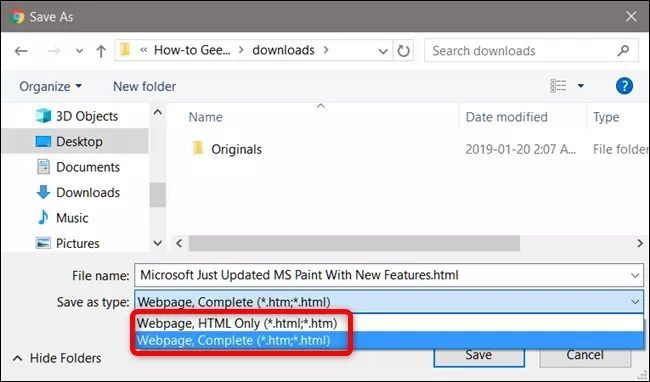
3.该网页的下载与任何其他文件相同,其进度位于 Chrome 窗口的底部。
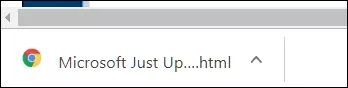
4.要打开网页,请前往文件夹,然后双击文件将其打开。
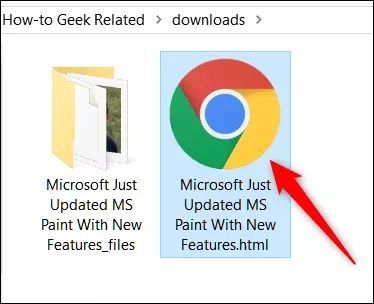
以上便是谷歌浏览器保存网页方法的全部内容了,更多精彩内容尽情锁定golang学习网。
理论要掌握,实操不能落!以上关于《谷歌浏览器怎么保存网页-谷歌浏览器保存网页方法》的详细介绍,大家都掌握了吧!如果想要继续提升自己的能力,那么就来关注golang学习网公众号吧!
-
501 收藏
-
501 收藏
-
501 收藏
-
501 收藏
-
501 收藏
-
136 收藏
-
405 收藏
-
410 收藏
-
437 收藏
-
376 收藏
-
330 收藏
-
313 收藏
-
117 收藏
-
232 收藏
-
418 收藏
-
240 收藏
-
367 收藏
-

- 前端进阶之JavaScript设计模式
- 设计模式是开发人员在软件开发过程中面临一般问题时的解决方案,代表了最佳的实践。本课程的主打内容包括JS常见设计模式以及具体应用场景,打造一站式知识长龙服务,适合有JS基础的同学学习。
- 立即学习 543次学习
-

- GO语言核心编程课程
- 本课程采用真实案例,全面具体可落地,从理论到实践,一步一步将GO核心编程技术、编程思想、底层实现融会贯通,使学习者贴近时代脉搏,做IT互联网时代的弄潮儿。
- 立即学习 516次学习
-

- 简单聊聊mysql8与网络通信
- 如有问题加微信:Le-studyg;在课程中,我们将首先介绍MySQL8的新特性,包括性能优化、安全增强、新数据类型等,帮助学生快速熟悉MySQL8的最新功能。接着,我们将深入解析MySQL的网络通信机制,包括协议、连接管理、数据传输等,让
- 立即学习 500次学习
-

- JavaScript正则表达式基础与实战
- 在任何一门编程语言中,正则表达式,都是一项重要的知识,它提供了高效的字符串匹配与捕获机制,可以极大的简化程序设计。
- 立即学习 487次学习
-

- 从零制作响应式网站—Grid布局
- 本系列教程将展示从零制作一个假想的网络科技公司官网,分为导航,轮播,关于我们,成功案例,服务流程,团队介绍,数据部分,公司动态,底部信息等内容区块。网站整体采用CSSGrid布局,支持响应式,有流畅过渡和展现动画。
- 立即学习 485次学习
